如何輕鬆地設定和顯示 Word 2010 中的隱藏文字?當您希望在 Word 文件中包含不顯示在正常文字中的信息時,可以使用隱藏文字功能。 php小編柚子將為您提供一步一步的逐步指南,向您展示如何在 Word 2010 中設定和顯示隱藏文字。按照我們的詳細說明,您將學會如何有效地使用此功能,從而使您在文件處理中更有效率。
1.設定隱藏文字
可以在word2010【字體】對話方塊中將特定文字內容設定為隱藏文字,具體操作如下:
第1步:開啟Word2010文件窗口,選擇中需要設定為隱藏文字的文字內容。在【開始】功能區的【字體】分組中點選【顯示‘字體’對話框】按鈕。

第2步,開啟【字體】對話框,在【效果】區域選取【隱藏】複選框,並按一下【確定】按鈕即可隱藏文字,
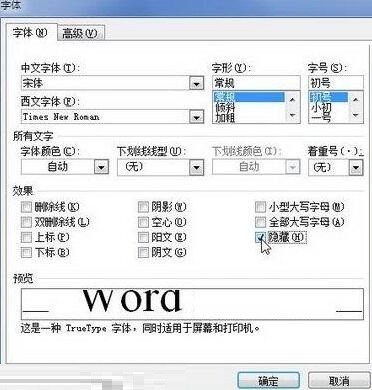
2.顯示隱藏文字
在word2010文件中設定為隱藏的文字預設是不顯示的,若需顯示目前word文件的隱藏文字,則能依照以下操作實作:
第1步,開啟word2010文件窗口,依序點選【檔案】→【選項】按鈕,
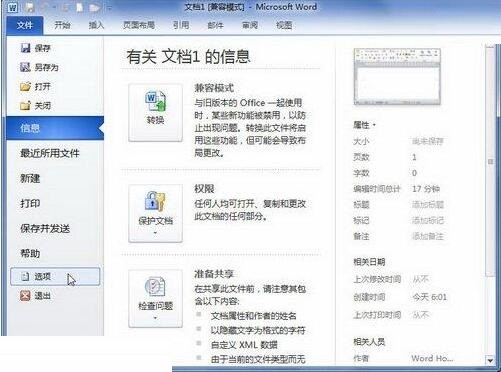
第2步,開啟【word選項】對話框,切換到【顯示】選項卡。在【始終在螢幕上顯示這些格式標記】區域選取【隱藏文字】複選框,並按一下【確定】,則能在word文件中顯示隱藏文字。
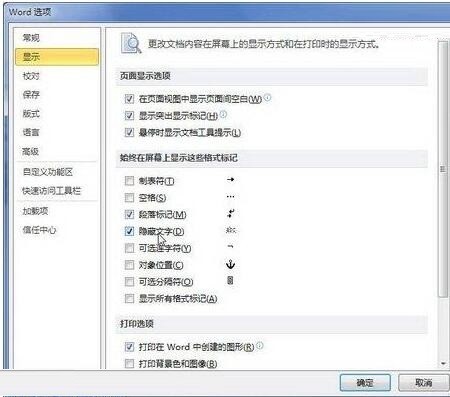 #
#
以上是word2010文件中設定和顯示隱藏文字的詳細方法的詳細內容。更多資訊請關注PHP中文網其他相關文章!




